خدع سهلة وبسيطة في استخدام برنامج الفوتوشوب
برنامج الفوتوشوب هو الرائد في مجال التعديل الصوري والتصميم الجرافيكي، وكل شخص سيحب ان يتعلّم استخدامه، لذلك في هذا المقال سنستعرض معكم حركات سهلة من أجل استخدام برنامج الفوتوشوب.
خدع سهلة وبسيطة في استخدام برنامج الفوتوشوب
للحصول على عينين برّاقتين
من خلال شريط الأدوات في فوتوشوب، اذهب لأداة اسمها “Burn Tool” وقم بتنفيذها على منتصف العين الأسود، بعد ذلك استخدم أداة “Dodge Tool” ونفذها على بياض العين.
تحميل Actions جاهزة
بإمكانك تحميل هذه الملفات والتي تعتبر Actions يتم تنفيذها على أي صورة بمجرد سحبك لها على الفوتوشوب.
إضافة علامة مائية “اسمك” على أكثر من ملف
من قائمة “ملف” اختر “معالجة أكثر من ملف”، حينها ستظهر لك هذه الشاشة، في النقطة رقم 1 ستختار الملفات، والنقطة 2 لتسمية الملف أما 3 لتغيير الحجم، و 4 لإضافة تغييرات على الشكل، وأخيرًا ال 5 هي لإضافة اسمك ليظهر كعلامة مائية.
تقليل اللمعان على البشرة الناتج من الفلاش
هذه العملية بسيطة جدًا، حيث يمكنك استخدام الأداة الظاهرة في الخطوة 1 “Step1” بعد ذلك تحديد منطقة لا يظهر فيها اللمعان، بعد ذلك اختر الفرشاة وارسم فوق اللمعان.
دمج ألوان الصور من صورة أخرى
إذا لاحظت صورة تريد استخدام ألوانها مع صورة أخرى، فيمكنك أن تقوم باختيار قائمة Image أو “صورة” بعدها Adjustment أو “تعديلات”، وأخيرًا Match Color أو “مطابقة الألوان”. بعد ذلك سيكون بإمكانك اختيار الصورة التي تريد مطابقة ألوانها مع الصورة المفتوحة.
استخدام Shapes لعمل إطار للصورة
بإمكانك الحصول على أي إطار من الإنترنت، بعد ذلك قم بإحضار صورة ووضعها خلف الإطار، بعدها قم بالخطوات التالية:
- اضغط على (Ctrl+الزر الأيسر للماوس) فوق شريحة الإطار.
- قم باختيار شريحة الصورة.
- اضغط (Ctrl+C)، ثم (Ctrl+V).
اجعل أي شئ يبدو أكثر رفعًا
فقط قم بتحديد طرف الشيئ ثم اذهب إلى قائمة “Filter” بعدها “Distort” وأخيرًا “Shear”.
احذف الناس من صور المناطق العام
يمكن أيضًا استخدام برنامج الفوتوشوب لتحسين الصور من رحلتك السياحية، قم بالتقاط أكثر من صورة لنفس المكان، لنفترض 10 صور ومن نفس الزاوية، بعد ذلك أضف الصور على فوتوشوب ثم اذهب لقائمة “File” ثم “Script” وأخيرًا “Statics” ومن هذه الشاشة اختر “Median”، سيقوم فوتوشوب بنفسه بفتح الصورة وحذف العناصر المتحركة.
استخدام خطوط منقطة
قم باختيار أي فرشاة، بعد ذلك اذهب قم باستخدام الفرشاة على الصورة، ثم اضغط زر Shift واضغط على أي نقطة أخرى ليتم سحب الخط من نقطة البداية حتى النهاية.
استخدام أي صورة كفرشاة
قم بفتح أي صورة، أو حتى قم بكتابة كلام، ثم من قائمة “Edit” قم باختيار “Define Brush Preset”، بعدها ستجد أن هناك فرشاة جديدة أضيفت.
اختيار أي شريحة فقط بالضغط عليها
يواجه البعض مشكلة في الذهاب لشريط الشرائح لاختيار أي شريحة، لذلك يمكنك أن تقوم بتفعيل الاختيار بالضغط وذلك من الشريط العلوي “Auto-Select”.
تشبيع الصورة بالإضاءة
عند التقاطك لأي صورة، قم بإضافتها للفوتوشوب مرتين، وضع الصور خلف بعضهم، بعدها اختر الأولى ومن خيارات “Blending Mode” الموجودة في شريط الشرائح، اختر “Hard Light”.
جعل الحواف أكثر حدة
ببساطة يمكنك فتح أي صورة ثم الذهاب إلى قائمة الفلاتر واختيار “Sharpen” ليتم تحديد الحوف أكثر.
استخدام أداة المحاذاة
فقط قم باختيار مجموعة من الشرائح، بعد ذلك اضغط على الأيقونة الظاهرة في الصورة ليتم ترتيب الشرائح حسب أيقونة المحاذاة.
عمل تشويش من الألوان
قم باختيار أي شريحة، ثم اذهب إلى قائمة الفلاتر، ومن هناك اختر “Noise” ثم “Add Noise” وعندها ستظهر الصورة كما هو مرفق.
عمل صورة قديمة
أضف أي صورة على الفوتوشوب، ثم اذهب لشاشة “Adjustments” ومن هناك بإمكانك تغيير شكل الخط الظاهر لتضيف إليه ميلان خفيف كما هو ظاهر.
اختصارات شريط الأدوات
الاختصارات الظاهرة في الصورة تمكنك من اختيار أي أداة فقط بضغطة زر.
شبكة ابو نواف





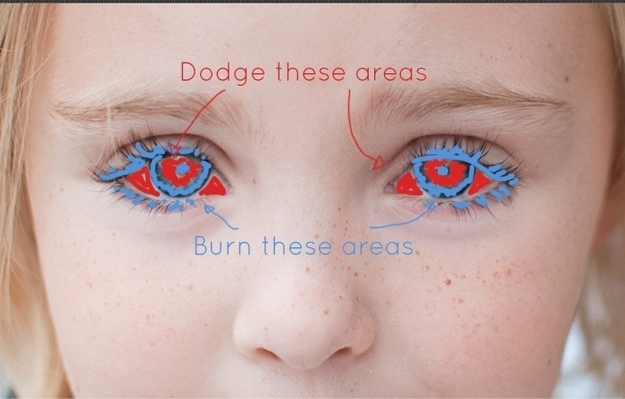

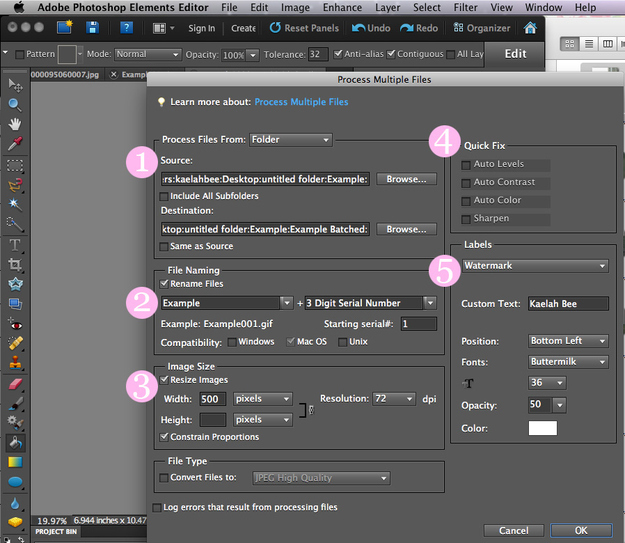
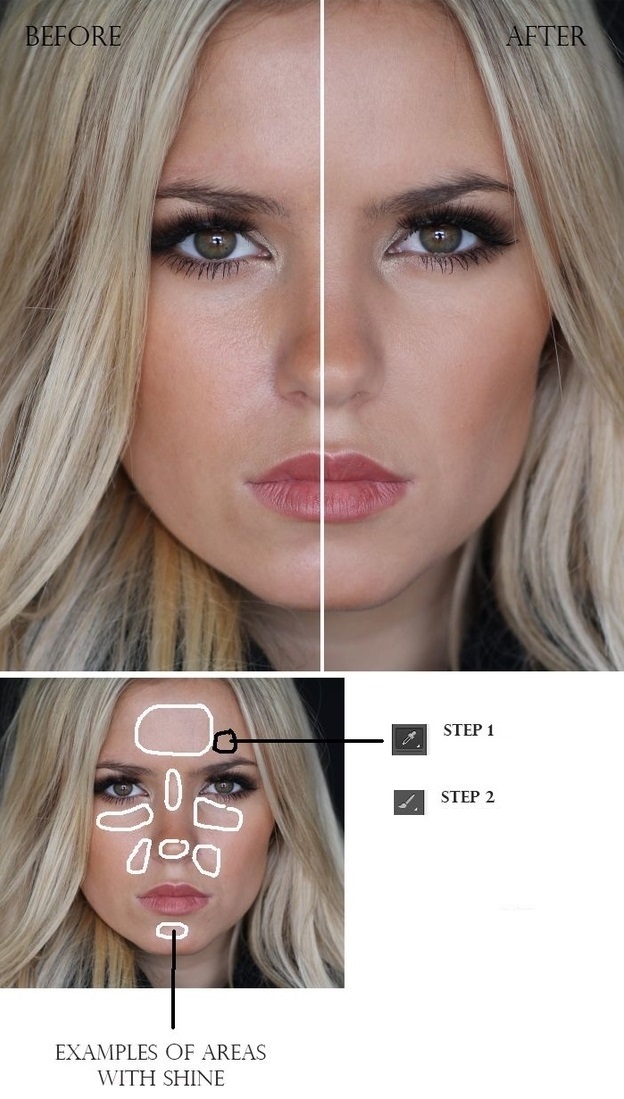
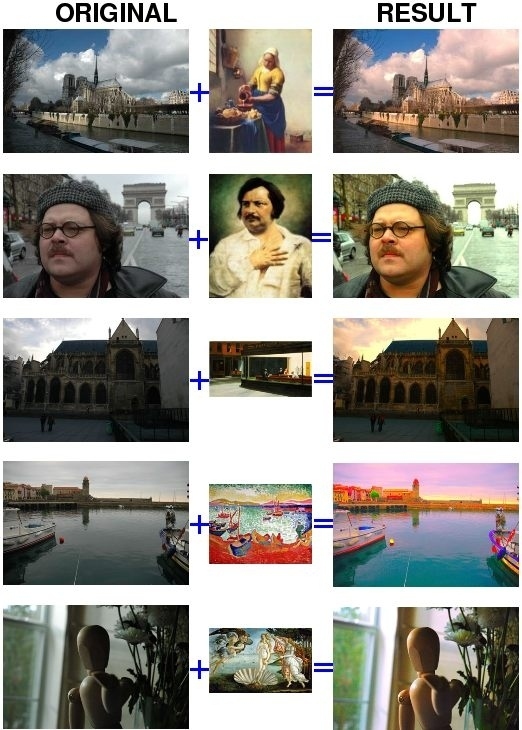

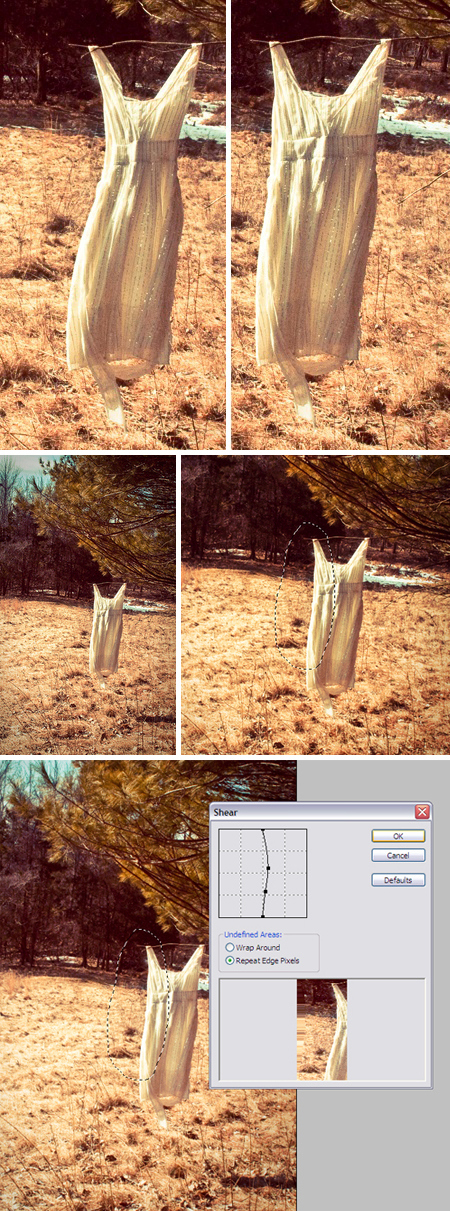
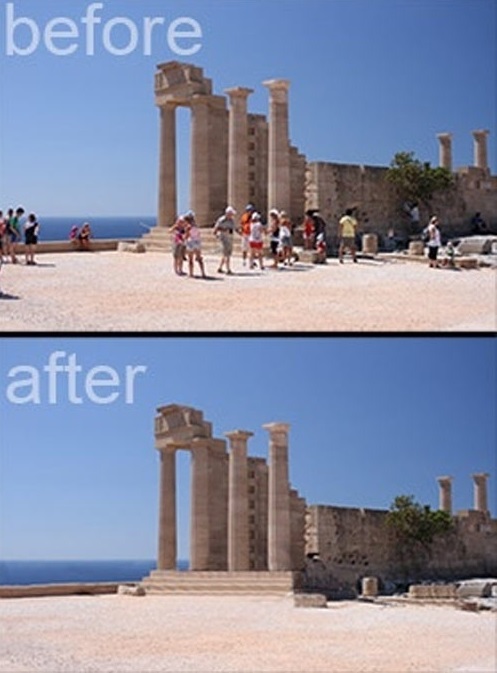
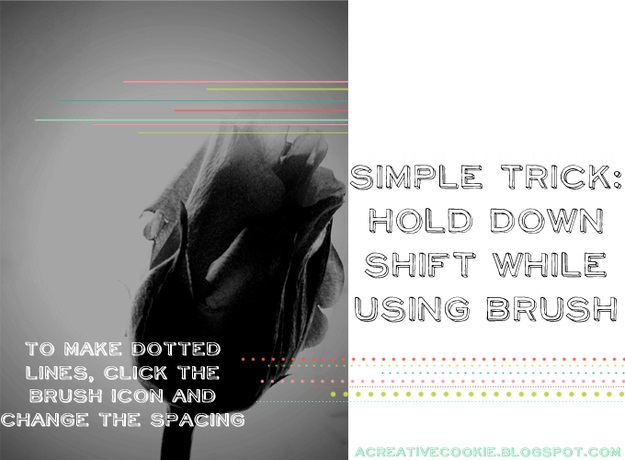
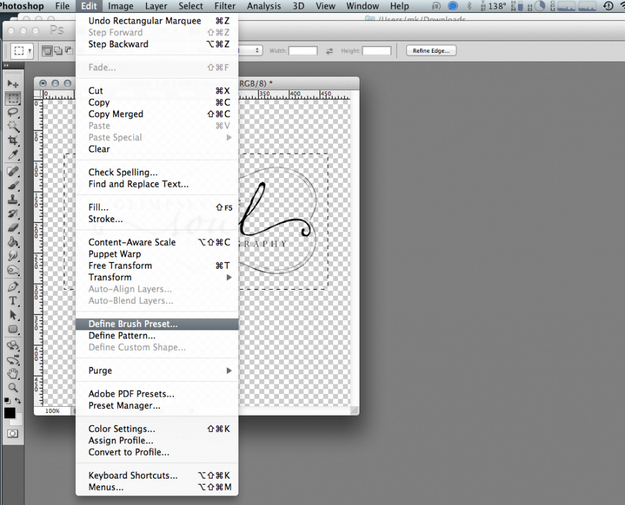
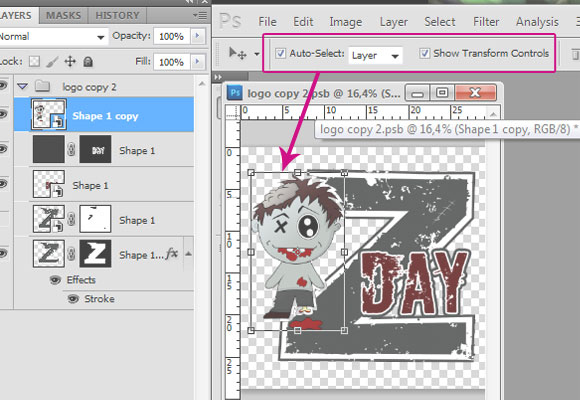


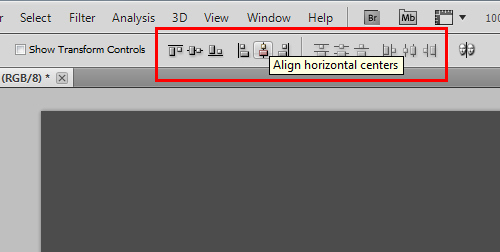
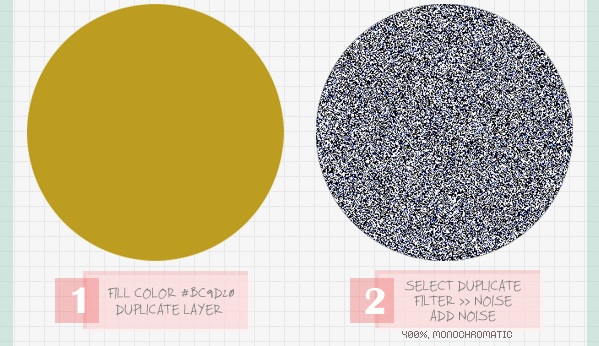
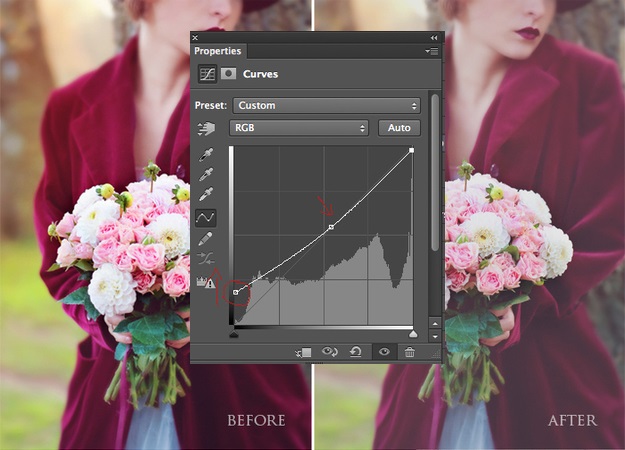
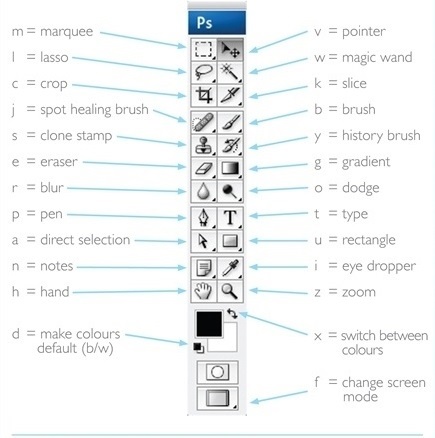
 رد مع اقتباس
رد مع اقتباس


